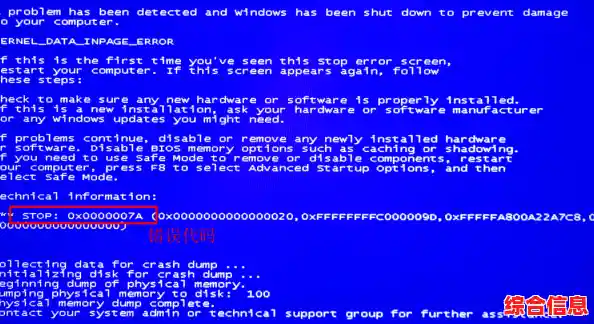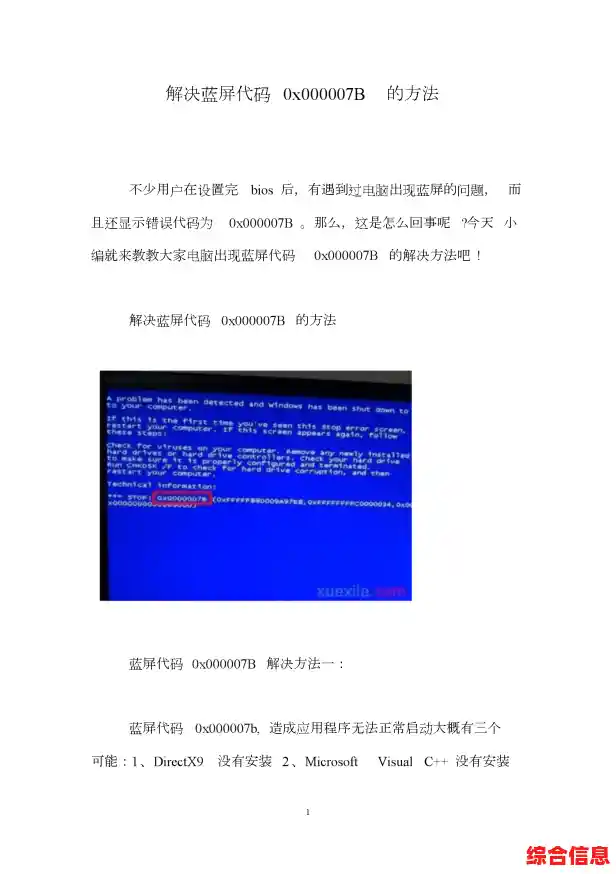遇到电脑开机时突然蓝屏,屏幕上显示一串错误代码,其中最关键的就是 0x000007b,这确实会让人心里一紧,尤其是如果电脑里有重要文件还没保存的时候,但你先别急着慌张,更不要自己胡乱重装系统,那样反而可能让情况更复杂,这个代码虽然看起来吓人,但其实很多时候问题并不大,我们自己就能一步步解决。
这个蓝屏代码0x000007b,通常是Windows系统在启动过程中,访问连接在电脑上的存储设备(比如你的硬盘或固态硬盘)时出了岔子,你可以把它想象成系统想从仓库(硬盘)里取东西(系统文件),但开门的钥匙不对或者仓库的门锁坏了,导致它进不去,于是系统就崩溃了,显示蓝屏。
具体是哪些“钥匙”或“门锁”出了问题呢?最常见的原因有下面这几个,我们可以按照从简单到复杂的顺序来尝试解决。
第一步:先检查最简单的可能性——最近有没有动过硬件或BIOS?
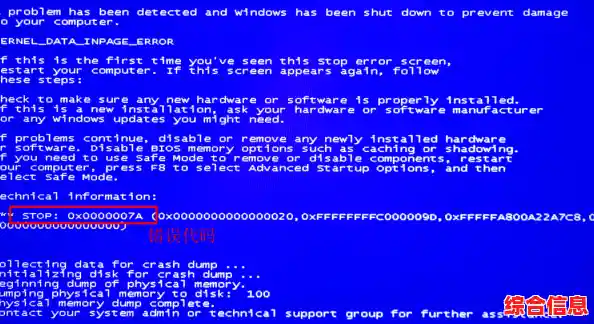
如果你是个喜欢自己折腾电脑的用户,可以回想一下:
- 最近有没有给电脑增加新的硬盘或者固态硬盘?
- 有没有打开过电脑机箱,动过硬盘的数据线或电源线?(可能是线松了或者接触不良)。
- 有没有进入过电脑的BIOS设置界面,不小心更改了关于硬盘的设置? 这是非常常见的一个原因。
如果答案是“有”,那么解决方法就很有针对性了:
- 关机,拔掉电源线(如果是笔记本,连电池也最好取下),然后打开机箱,重新插拔一下硬盘的SATA数据线和电源线,确保它们都连接牢固。
- 重新接上电源开机,在开机出现品牌Logo画面时,快速连续按特定的键(通常是Delete键、F2键、F12键,具体看屏幕下方提示)进入BIOS设置界面。
- 在BIOS里,找到一个叫做 “SATA Mode”、“SATA Configuration” 或类似名称的选项,这个选项一般有两种模式:AHCI 和 IDE(有些老的BIOS里可能叫Compatible Mode)。
- 如果你的电脑之前一直用得好好的,突然蓝屏,有可能是这个模式被意外更改了,比如原来是AHCI,被改成了IDE,或者反过来。
- 现在的主流电脑都建议设置为AHCI模式,性能更好。 但关键点是:你的Windows系统是在哪种模式下安装的,就必须在哪种模式下启动。 如果你不确定,可以尝试在AHCI和IDE之间切换一下(每次更改后按F10保存并退出BIOS重启),看看电脑能否正常进入系统。注意: 如果切换后能进系统了,就固定在这个模式,不要再动了。
第二步:如果硬件没问题,可能是驱动程序在捣鬼
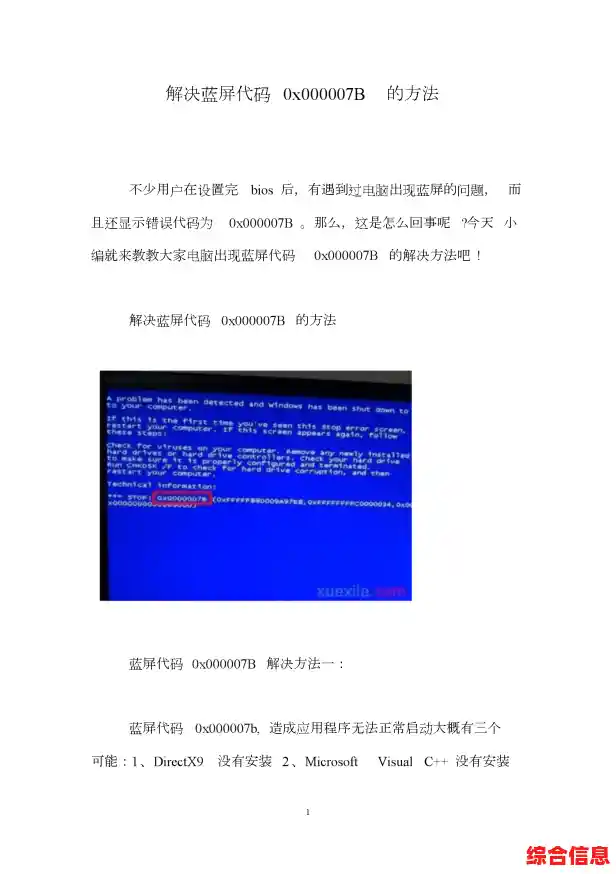
特别是当你更换了主板,或者重装了系统之后出现这个蓝屏,很大概率是硬盘控制器(可以理解为系统管理硬盘的一个关键驱动程序)的驱动不兼容。
- 还能进入安全模式。
重启电脑,在Windows启动标志出现前连续按F8键(Win8/Win10/Win11可能需要通过高级启动选项进入),尝试进入“安全模式”,如果安全模式能进去,说明基本系统是好的,你可以在设备管理器里,找到“IDE ATA/ATAPI控制器”或“存储控制器”,查看有没有带黄色叹号的设备,尝试更新它们的驱动程序,或者,直接使用驱动精灵、驱动人生等工具,在安全模式下扫描并安装正确的硬盘控制器驱动。
- 完全无法进入系统,连安全模式也蓝屏。
这时候就需要借助“外援”了,你需要用另一台能正常上网的电脑,和一个U盘,制作一个Windows系统安装U盘(微软官网有工具可以下载制作),然后从U盘启动你的电脑,选择“修复计算机” -> “疑难解答” -> “高级选项” -> “命令提示符”。
在命令提示符窗口里,你可以尝试运行一些系统修复命令,
chkdsk C: /f /r (检查并修复C盘错误,需要时间较长)sfc /scannow /offbootdir=C:\ /offwindir=C:\Windows (离线扫描并修复系统文件)
这些命令有时能解决因磁盘错误或系统文件损坏导致的蓝屏。
第三步:考虑更根本的解决方案
如果以上方法都试过了,问题依旧,那么可能意味着系统核心文件损坏比较严重,或者硬盘本身出现了物理坏道。
- 使用系统还原点: 如果你之前有创建系统还原点,在高级启动选项里选择“系统还原”,将系统恢复到出问题之前的一个时间点,这是个非常有效且不会丢失个人文件的方法。
- 最后的选择:重装系统。 这是解决软件层面问题的“终极武器”,在重装之前,如果硬盘里有重要数据,你可以尝试用之前制作的Windows安装U盘启动,在安装界面里不要点“现在安装”,而是选择“修复计算机”,进入命令提示符,用
copy命令将C盘重要数据备份到其他分区或U盘里,然后再进行彻底的重装。
遇到0x000007b蓝屏,千万别慌,它就像一个明确的错误提示,告诉我们问题大概出在哪儿,按照“检查硬件连接 -> 调整BIOS设置 -> 修复驱动或系统文件 -> 系统还原或重装”这个由易到难的顺序一步步排查,绝大多数情况下都能自己搞定,让你的电脑重新恢复正常。